Como proteger a rede Wi-Fi: guia completo para evitar invasões e manter seus dados seguros
Ter uma rede Wi-Fi em casa ou na empresa é indispensável. No entanto, muitos usuários não percebem que o Wi-Fi, se mal configurado, pode se tornar uma porta de entrada para invasores, roubo de dados, espionagem digital e lentidão na internet.
A verdade é que proteger sua rede sem fio vai muito além de trocar a senha de vez em quando. É preciso entender os riscos, conhecer as brechas que podem ser exploradas e aplicar boas práticas de segurança digital que realmente façam diferença no dia a dia.
Neste guia completo, você vai aprender como proteger sua rede Wi-Fi passo a passo, mesmo que não seja especialista em tecnologia. Vamos falar sobre roteadores, senhas, criptografia, atualizações, redes de convidados, dispositivos conectados e muito mais — tudo com foco prático, direto ao ponto e atualizado para 2025.

Por que proteger sua rede Wi-Fi é fundamental?
A rede sem fio da sua casa ou negócio é o ponto central por onde passam todos os seus dados. Seja navegando na internet, acessando o banco, usando apps de trabalho ou assistindo streaming, tudo passa por essa conexão.
Se ela for invadida, o invasor pode:
- Espionar seus acessos, e-mails e mensagens
- Roubar senhas e dados bancários
- Usar sua rede para atividades ilegais
- Instalar malwares em dispositivos conectados
- Compartilhar sua internet, reduzindo a velocidade
- Invadir câmeras e dispositivos IoT conectados (como Alexa, Smart TVs, etc.)
Riscos comuns de uma rede Wi-Fi desprotegida
- Senha fraca ou padrão de fábrica: facilita ataques por força bruta ou uso de bancos de senhas públicas.
- Nome da rede (SSID) identificável: entrega informações sobre o modelo do roteador ou até sobre o usuário.
- Roteador desatualizado: versões antigas de firmware têm falhas conhecidas e exploráveis.
- WPS ativado: recurso prático, mas inseguro, permite conexão via botão ou PIN.
- Dispositivos conectados e esquecidos: quanto mais aparelhos online, maior a chance de brechas.
Como saber se sua rede Wi-Fi está vulnerável?
Antes de proteger, vale a pena verificar a situação atual da sua rede. Aqui estão sinais de que ela pode estar comprometida:
- A internet fica lenta mesmo sem uso pesado
- Dispositivos desconhecidos aparecem na lista de conectados
- Algumas páginas não carregam corretamente
- Aplicativos de banco ou e-mail exibem alertas de conexão suspeita
- O roteador se reinicia sozinho ou esquenta demais
Você pode usar apps como Fing (Android/iOS) ou acessar o painel do seu roteador para verificar todos os dispositivos conectados à sua rede.
As 10 primeiras ações para proteger sua rede Wi-Fi (fácil e rápido)
1. Troque o nome padrão da sua rede (SSID)
Evite nomes como “VIVO1234” ou “TP-Link-34A9”. Isso entrega qual é o modelo do seu roteador e facilita ataques automatizados.
Dica: use um nome neutro, sem referências pessoais ou marcas.
2. Crie uma senha forte e personalizada
Nada de “12345678” ou “senha123”. Uma boa senha de Wi-Fi deve ter:
- No mínimo 12 caracteres
- Letras maiúsculas, minúsculas, números e símbolos
- Nada de nomes próprios ou datas de aniversário
Exemplo: #Casa@Nova_2025!
3. Desative o WPS
O WPS (Wi-Fi Protected Setup) permite conectar dispositivos com botão ou PIN. Conveniente, mas altamente vulnerável a ataques.
Como desativar: acesse o painel do roteador (geralmente 192.168.0.1 ou 192.168.1.1), vá até as opções de segurança e desative o WPS.
4. Atualize o firmware do seu roteador

Fabricantes lançam atualizações com correções de segurança. Um roteador desatualizado pode ser explorado facilmente.
Como fazer: acesse o painel do roteador > Sistema > Firmware > Buscar atualizações.
5. Altere o usuário e senha de acesso ao roteador
Muitos roteadores usam o clássico admin/admin como login. Trocar isso é essencial.
Dica: use um gerenciador de senhas para guardar esse dado com segurança.
6. Use criptografia WPA3 (ou WPA2 como mínimo)
Nunca deixe a rede sem senha (aberta) e evite redes com criptografia WEP, que já está obsoleta.
O ideal: WPA3. Se não for possível, use WPA2 com AES.
7. Crie uma rede separada para visitantes
Recebe visitas com frequência? Crie uma rede para convidados com senha diferente e limite de velocidade.
Assim, seus dispositivos principais não correm risco de serem acessados.

8. Monitore os dispositivos conectados
Verifique periodicamente quem está usando sua rede. Qualquer dispositivo desconhecido deve ser bloqueado imediatamente.
9. Desligue o roteador quando não estiver em casa por dias
Vai viajar? Desligue tudo. Isso impede que sua rede seja alvo de tentativas enquanto você está fora.
10. Use um app de segurança que inclua proteção de rede
Apps como Avast Mobile Security, Bitdefender ou Kaspersky Security Cloud oferecem análise da rede Wi-Fi, detecção de dispositivos espiões e alertas de comportamento suspeito.
Proteção avançada: como blindar sua rede Wi-Fi de forma profissional
Depois de aplicar as primeiras medidas básicas, você pode elevar o nível da sua segurança. A seguir, veja práticas mais avançadas, recomendadas para quem quer uma rede doméstica realmente protegida, ou precisa manter ambientes empresariais e profissionais livres de riscos.
11. Ative o firewall do seu roteador
O firewall funciona como um filtro entre sua rede e a internet. Muitos roteadores já vêm com essa função ativada — mas vale conferir.
Como ativar: entre no painel do roteador > Segurança ou Avançado > Firewall → Ativar.
12. Use um DNS seguro e alternativo
O DNS é responsável por traduzir endereços como “google.com” em IPs. Usar um DNS inseguro pode redirecionar sua navegação para sites falsos sem você perceber.
Sugestões de DNS seguro:
- Cloudflare (1.1.1.1) – rápido e com foco em privacidade
- Google DNS (8.8.8.8 e 8.8.4.4) – confiável, estável e rápido
- Quad9 (9.9.9.9) – bloqueia automaticamente domínios maliciosos
Como configurar: acesse as configurações de Internet > DNS e substitua o padrão.
13. Habilite o controle por MAC Address (MAC Filtering)
Cada dispositivo conectado tem um número único chamado MAC Address. Ao configurar o roteador para permitir apenas MACs autorizados, você bloqueia automaticamente qualquer outro aparelho que tente entrar.
Desvantagens: trabalhoso se você troca de dispositivos com frequência.
Ideal para: redes empresariais ou residências com poucos usuários fixos.
14. Desative a administração remota do roteador
Alguns roteadores permitem que suas configurações sejam acessadas pela internet. Isso facilita ataques remotos.
Como desativar: no painel de controle do roteador, vá em “Gerenciamento Remoto” e desative.
15. Ative logs de conexão e alertas de novo dispositivo
Muitos roteadores modernos e apps de fabricantes enviam alertas sempre que um novo dispositivo tenta se conectar à sua rede.
Dica: instale apps como TP-Link Tether, ASUS Router, Mi Wi-Fi, entre outros.
16. Proteja os dispositivos IoT (Internet das Coisas)

Câmeras, lâmpadas inteligentes, robôs aspiradores, Smart TVs e assistentes virtuais (Alexa, Google Nest) são alvos comuns de invasores.
Dicas para blindar dispositivos IoT:
- Atualize todos os firmwares regularmente
- Conecte-os a uma rede Wi-Fi separada para IoT
- Desative acesso remoto em câmeras que não exigem
- Troque as senhas padrão imediatamente
- Bloqueie o acesso de dispositivos que você não reconhece
17. Use VPN direto no roteador (para empresas ou usuários avançados)
Uma VPN (Rede Privada Virtual) cifra o tráfego de dados, impedindo espionagem mesmo em redes Wi-Fi públicas ou abertas.
Instalar a VPN no roteador protege todos os dispositivos conectados — sem precisar configurar cada um separadamente.
Roteadores compatíveis: TP-Link Archer C6, ASUS RT-AC86U, Mikrotik, entre outros.
VPNs recomendadas: NordVPN, Surfshark, ProtonVPN (versão router-ready).
18. Invista em roteadores mesh com segurança integrada
Se sua casa ou empresa tem muitos cômodos, o sistema Mesh distribui melhor o sinal e permite controle total via app.
Benefícios extras dos sistemas Mesh (Google Nest, TP-Link Deco, Eero):
- Atualizações automáticas de segurança
- Alertas de novos dispositivos conectados
- Criação de perfis por usuário (com horários e restrições)
- Firewall e proteção antimalware embutidos
19. Configure uma VLAN (para empresas e redes avançadas)
Com uma VLAN (Virtual LAN), você pode separar o tráfego por setor, tipo de dispositivo ou prioridade.
Exemplo prático:
- VLAN 1: dispositivos administrativos
- VLAN 2: visitantes
- VLAN 3: dispositivos IoT
- VLAN 4: servidores e backup
Resultado: mesmo que uma parte da rede sofra ataque, o restante permanece isolado e protegido.
20. Audite sua rede a cada 30 dias
Segurança digital não é algo que você faz uma vez e esquece. Faça uma verificação mensal, seguindo esse checklist:
- Algum dispositivo desconhecido conectado?
- Houve mudanças na performance ou queda de velocidade?
- A senha da rede precisa ser trocada?
- O firmware do roteador foi atualizado?
- Algum acesso suspeito nos logs?
Casos reais de invasão por Wi-Fi mal protegido
É comum achar que invasões só acontecem com empresas grandes ou alvos muito visados. Mas a verdade é que o Wi-Fi doméstico é uma das portas de entrada mais exploradas por cibercriminosos — justamente porque a maioria dos usuários não toma precauções mínimas.
Caso 1 – Vazamento de dados via rede aberta
Uma cafeteria oferecia Wi-Fi gratuito aos clientes, sem senha. Um usuário malicioso se conectou à mesma rede, ativou um app de sniffing (espionagem de tráfego) e capturou logins de e-mails, redes sociais e até internet banking de quem estava conectado.
Erro: rede sem senha e sem isolamento entre clientes
Como evitar: sempre use senha e configure uma rede de convidados isolada
Caso 2 – Invasão de câmera via roteador desatualizado
Em um condomínio residencial, uma moradora percebeu que a câmera do quarto da filha se movia sozinha. Ao investigar, descobriram que o roteador da casa estava com o firmware antigo, vulnerável a uma brecha de acesso remoto. O invasor estava controlando a câmera pela internet.
Erro: firmware desatualizado, sem logs ou alertas
Como evitar: atualizar o roteador mensalmente e monitorar todos os dispositivos conectados

Caso 3 – Funcionário usava rede da empresa sem proteção
Em uma pequena empresa, um colaborador conectava o celular pessoal ao Wi-Fi do escritório e fez download de um app com malware. O vírus usou a rede como ponte para infectar outros dispositivos, inclusive o servidor da empresa.
Erro: falta de segmentação entre redes e ausência de política de segurança
Como evitar: criar VLANs separadas, proibir dispositivos não autorizados e usar antivírus com proteção de rede
Ferramentas para testar e monitorar sua rede Wi-Fi
Monitorar sua rede Wi-Fi de forma periódica ajuda a identificar brechas, lentidão e possíveis invasores.
Apps e softwares úteis:
- Fing (Android/iOS): mostra todos os dispositivos conectados e alerta novos acessos
- WiFiman: mede força do sinal, ping e latência por cômodo
- GlassWire: firewall visual que mostra quais apps estão usando sua rede
- Advanced IP Scanner: varredura completa de IPs conectados (para Windows)
- Router Checker (da F-Secure): testa se o DNS foi alterado por malware
- OpenWRT + LuCI: sistema avançado para roteadores compatíveis, com visualização completa da rede
O que verificar com essas ferramentas:
- Dispositivos não reconhecidos
- Atividade incomum (uso de dados excessivo de madrugada, por exemplo)
- Mudanças no DNS ou IP de gateway
- Quedas repentinas de sinal ou desempenho
Dicas extras para empresas, escolas e home office
Se você gerencia uma rede com múltiplos usuários, as exigências de segurança são ainda maiores. Aqui estão boas práticas para ambientes corporativos ou coletivos:
🔒 Empresas
- Crie redes distintas para administrativo, financeiro e visitantes
- Use roteadores com logs e relatórios em tempo real
- Configure autenticação dupla para acesso ao painel do roteador
- Use serviços como Ubiquiti UniFi ou Mikrotik com VLAN e firewalls avançados
- Treine os funcionários sobre segurança digital e engenharia social
🏫 Escolas
- Restrinja a rede de alunos com limite de banda e filtro de conteúdo
- Implemente soluções com controle parental, como o OpenDNS
- Instale roteadores que permitam gestão por horário ou perfil de usuário
- Use dashboards visuais para TI acompanhar uso em tempo real
🏠 Home office
- Nunca use a mesma rede para o computador de trabalho e os dispositivos da casa
- Priorize redes Mesh com firewall embutido
- Ative logs de conexão e use DNS com filtragem de phishing
- Use um roteador com suporte a VPN nativa
Checklist completo de segurança para sua rede Wi-Fi
Se você seguir cada item abaixo, terá uma rede blindada contra invasores casuais e ataques automatizados:
- ✅ Senha forte (com letras, números, símbolos, >12 caracteres)
- ✅ SSID personalizado (sem referência a você ou ao roteador)
- ✅ WPS desativado
- ✅ WPA3 ou WPA2 com AES habilitado
- ✅ Login do painel alterado (nada de admin/admin)
- ✅ Firmware atualizado
- ✅ Firewall ativado
- ✅ Administração remota desativada
- ✅ Rede de convidados ativa e separada
- ✅ Dispositivos IoT segregados em rede isolada
- ✅ DNS seguro (Cloudflare, Google, Quad9)
- ✅ Logs e alertas de novo dispositivo ativados
- ✅ VPN no roteador (para usuários avançados ou empresas)
- ✅ Revisão mensal com ferramentas de monitoramento
Como evitar engenharia social ligada ao Wi-Fi
Invasores nem sempre usam técnica — às vezes usam convencimento. Isso se chama engenharia social, e pode ocorrer assim:
Exemplos de golpe:
- Alguém liga se passando por “suporte técnico do roteador” e pede acesso remoto
- Você recebe um e-mail dizendo que precisa atualizar sua senha da rede e clica num link falso
- Um suposto técnico de operadora bate na sua porta oferecendo “melhoria de sinal” e coleta seus dados
Como evitar:
- Nunca forneça dados do roteador por telefone
- Desconfie de qualquer acesso técnico não agendado oficialmente
- Não clique em links de e-mails que pedem “verificação de rede”
- Use autenticação de dois fatores em contas vinculadas ao roteador (quando disponível)
- Eduque todos da casa ou equipe sobre golpes comuns
Estratégia de proteção por camadas: não confie em uma só defesa
A verdadeira segurança de rede funciona em camadas complementares. É como uma casa protegida por portão, câmeras, trancas reforçadas, alarme e cães de guarda. Um invasor pode até tentar, mas será barrado antes de causar dano.
Como aplicar isso no Wi-Fi:

- Camada 1 – Senha e criptografia: WPA3, senha forte, sem WPS.
- Camada 2 – Roteador protegido: login alterado, firmware atualizado, sem acesso remoto.
- Camada 3 – Segmentação de rede: rede principal, convidados e IoT separadas.
- Camada 4 – Monitoramento: alertas de novo dispositivo, apps de visualização de tráfego.
- Camada 5 – DNS seguro e firewall ativado.
- Camada 6 – VPN para tráfego cifrado externo.
- Camada 7 – Treinamento dos usuários da rede contra engenharia social.
E se algo der errado? Tenha plano de resposta
Mesmo com proteção, falhas acontecem. Ter um plano de resposta rápido pode limitar o impacto de qualquer invasão.
Plano básico de resposta para rede Wi-Fi:
- Desconecte o roteador imediatamente
- Verifique se houve alteração no painel de controle
- Altere a senha da rede e do roteador
- Remova dispositivos não reconhecidos
- Verifique conexões suspeitas nos dispositivos (com antivírus ou GlassWire)
- Restaure configurações de fábrica se necessário
- Atualize firmware novamente
- Ative logs e revise permissões
Protegendo crianças e adolescentes no Wi-Fi doméstico
Com o aumento do tempo online, é essencial manter a segurança digital dos mais jovens também na camada da rede.
Dicas práticas:
- Crie uma rede separada com controle de conteúdo e limite de horário
- Use DNS com bloqueio de sites adultos e redes sociais, como o CleanBrowsing (Family Filter)
- Instale apps de monitoramento que funcionam por Wi-Fi (ex: Qustodio, Norton Family)
- Ative filtros de pesquisa segura no Google e YouTube via painel do roteador
- Evite que crianças usem o login administrador de dispositivos
- Ensine desde cedo sobre golpes, links falsos e riscos de clicar em qualquer coisa
Crie uma política de segurança digital para sua casa
Assim como empresas têm normas, famílias também podem (e devem) estabelecer regras básicas para segurança online.
Exemplo de política para uso doméstico:
- ✅ Wi-Fi com senha forte, sem compartilhamento com vizinhos
- ✅ Dispositivos pessoais precisam de antivírus atualizado
- ✅ Não clique em links de origem desconhecida, mesmo que pareçam de bancos
- ✅ Nenhum equipamento é conectado à rede principal sem autorização
- ✅ Atualizações automáticas devem estar ativadas
- ✅ Toda rede será revisada mensalmente
Essas pequenas normas evitam grandes dores de cabeça.
Conclusão: proteger a rede Wi-Fi é proteger sua vida digital
Sua rede Wi-Fi é mais que um acesso à internet: é o centro de tudo o que você faz digitalmente — trabalho, finanças, estudo, lazer e comunicação.
Ignorar a segurança dela é o mesmo que deixar a porta de casa aberta.
E como vimos neste guia, proteger a rede não é difícil: é uma questão de atenção, boas práticas e, principalmente, constância.
Roteador simples, mesh ou empresarial: qual é o ideal para você?
A qualidade da proteção da sua rede Wi-Fi também depende do tipo de equipamento que você utiliza. Muitas vezes, o roteador fornecido pela operadora é o ponto mais frágil da sua rede.
Roteador residencial comum (de operadora)
Prós:
- Gratuito, já vem instalado
- Configuração simples
Contras:
- Recursos de segurança limitados
- Desatualizações frequentes
- Pouco controle sobre dispositivos conectados
- Geralmente não permite separar redes (IoT, convidados, etc.)
Ideal para: usuários básicos, sem dispositivos inteligentes
Roteador Mesh (sistemas como TP-Link Deco, Google Nest, Eero)
Prós:
- Cobertura completa em ambientes grandes
- App de controle com alertas, perfis e restrições
- Proteção integrada (firewall, DNS seguro, atualizações automáticas)
- Melhor desempenho com múltiplos dispositivos
Contras:
- Preço mais elevado
- Requer compra de pelo menos dois módulos para funcionar bem
Ideal para: casas com muitos cômodos ou smart homes
Roteador empresarial (Ubiquiti, Mikrotik, ASUS Pro, Cisco)
Prós:
- Recursos de firewall, VLAN, logs e segurança profissional
- Controle de banda, autenticação, rede para visitantes, gestão remota
- Ideal para dezenas ou centenas de conexões simultâneas
Contras:
- Complexidade maior na configuração
- Custo elevado
Ideal para: empresas, coworkings, escolas, clínicas, agências
Como avaliar se sua rede Wi-Fi é segura e eficiente?
Não basta só proteger. Também é importante verificar o desempenho e identificar possíveis falhas ou gargalos.
5 sinais de que sua rede está funcionando bem:
- Todos os dispositivos conectam com estabilidade
- O sinal de Wi-Fi cobre todos os ambientes necessários
- Não há quedas frequentes ou necessidade de reiniciar o roteador
- Ninguém reclama de lentidão, mesmo com múltiplos usuários
- Acesso ao painel do roteador é protegido, atualizado e monitorado
Como testar:
- SpeedTest (Ookla) – mede velocidade real da internet
- WiFiman – mede força do sinal Wi-Fi por cômodo
- PingPlotter – detecta onde estão ocorrendo perdas de pacotes
- NetSpot – cria mapas de calor de cobertura do sinal Wi-Fi
- Fing Desktop – analisa segurança e vulnerabilidades
Erros comuns na segurança do Wi-Fi (e como evitá-los)
❌ Usar a senha padrão do roteador
Problema: existem bancos de senhas públicas por modelo de roteador.
Solução: troque a senha do painel e do Wi-Fi ao instalar.
❌ Deixar o SSID público com nome pessoal ou da empresa
Problema: expõe informações sobre você ou sobre o roteador.
Solução: use nomes neutros e sem referências diretas.
❌ Compartilhar a senha com qualquer um
Problema: visitantes podem se conectar depois, compartilhar com terceiros ou até deixar dispositivos infectados.
Solução: crie uma rede de convidados, com senha temporária.
❌ Não verificar atualizações do roteador
Problema: firmware antigo é a principal causa de invasão remota.
Solução: configure para atualizar automaticamente, se possível.
❌ Ignorar dispositivos conectados
Problema: invasores muitas vezes se mantêm invisíveis por dias ou semanas.
Solução: use apps de varredura como Fing regularmente.
Perguntas frequentes (FAQ)
“Se minha rede tiver senha forte, ainda corro riscos?”
Sim. A senha é só a primeira camada. É preciso desativar WPS, segmentar dispositivos, atualizar o roteador, entre outras ações listadas neste guia.
“O antivírus protege minha rede Wi-Fi?”
Não diretamente. Ele protege seu dispositivo, mas alguns antivírus modernos oferecem verificações de rede e alertam se o roteador está vulnerável.
“Devo desligar o Wi-Fi à noite?”
É opcional. Mas se você não usa a internet à noite (por exemplo, dorme sem dispositivos conectados), pode sim desligar o roteador para evitar exposição prolongada e economizar energia.
“Vale a pena comprar um roteador novo?”
Se o seu modelo atual é antigo, não recebe mais atualizações ou não tem suporte a WPA3, vale muito a pena investir em um novo modelo com foco em segurança.
“Dá pra saber se alguém já invadiu minha rede?”
Sim, e não. Se você vir dispositivos estranhos, lentidão persistente, mudanças no painel do roteador ou picos de tráfego sem uso, são sinais de invasão.
Verifique os logs do roteador e os dispositivos ativos. Troque senhas imediatamente.
Boas práticas contínuas para manter sua rede segura em 2025
- Atualize sua senha a cada 3 ou 6 meses
- Revise o painel do roteador mensalmente
- Verifique os dispositivos conectados semanalmente
- Troque o roteador a cada 2 a 4 anos, ou se o fabricante encerrar suporte
- Mantenha seus dispositivos com atualizações automáticas ativadas
- Reforce a educação digital da sua família ou equipe
- Evite redes Wi-Fi públicas sempre que possível — use sua rede protegida com VPN se for necessário
O futuro da proteção Wi-Fi: prepare-se para as novas gerações de ameaças
A segurança de redes Wi-Fi continua evoluindo — e quem se antecipa às mudanças sai na frente. Com a chegada de novos padrões como o Wi-Fi 6, 6E e o futuro Wi-Fi 7, a forma como nos conectamos (e protegemos) também muda.
Wi-Fi 7 e seus desafios
O Wi-Fi 7 (802.11be), que começa a ser adotado entre 2024 e 2025, promete velocidades acima de 30 Gbps, menor latência e mais estabilidade com muitos dispositivos conectados. No entanto:
- Terá novos tipos de ataques focados em dispositivos IoT
- Será necessário hardware compatível e atualizado
- As configurações avançadas (como QoS, VLANs e segmentação por IA) exigirão maior atenção de quem administra redes
IA na segurança de rede
Empresas já estão usando inteligência artificial para:
- Detectar comportamento anormal na rede (como dispositivos se comunicando em horários estranhos ou com servidores suspeitos)
- Gerar alertas automáticos com base no padrão de uso
- Automatizar ações de contenção, como isolamento de ameaças
O que o usuário doméstico precisa fazer?
- Escolher roteadores compatíveis com Wi-Fi 6 ou superior
- Ativar qualquer recurso de proteção automática, firewall ou escudo AI
- Manter firmware atualizado e consultar regularmente a central de suporte do fabricante
- Usar soluções híbridas: roteador + app + DNS seguro + firewall no dispositivo
Conclusão: proteger o Wi-Fi é mais importante do que você imagina
Uma conexão Wi-Fi mal configurada compromete seu computador, celular, e-mail, redes sociais, dados bancários e toda sua vida digital. E o pior: muitas vezes o ataque é silencioso e você só descobre depois de já ter sido prejudicado.
Ao seguir as boas práticas deste guia, você cria uma rede blindada, confiável e preparada para os próximos anos.
Agora que você sabe como proteger a rede Wi-Fi, aproveite para blindar também seus dispositivos e hábitos digitais. Confira nosso guia sobre como saber se seus dados foram vazados, veja os melhores antivírus gratuitos de 2025. Para saber mais sobre segurança em redes, acesse também as páginas oficiais da TP-Link Brasil e da Anatel.
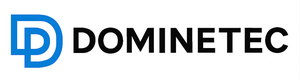

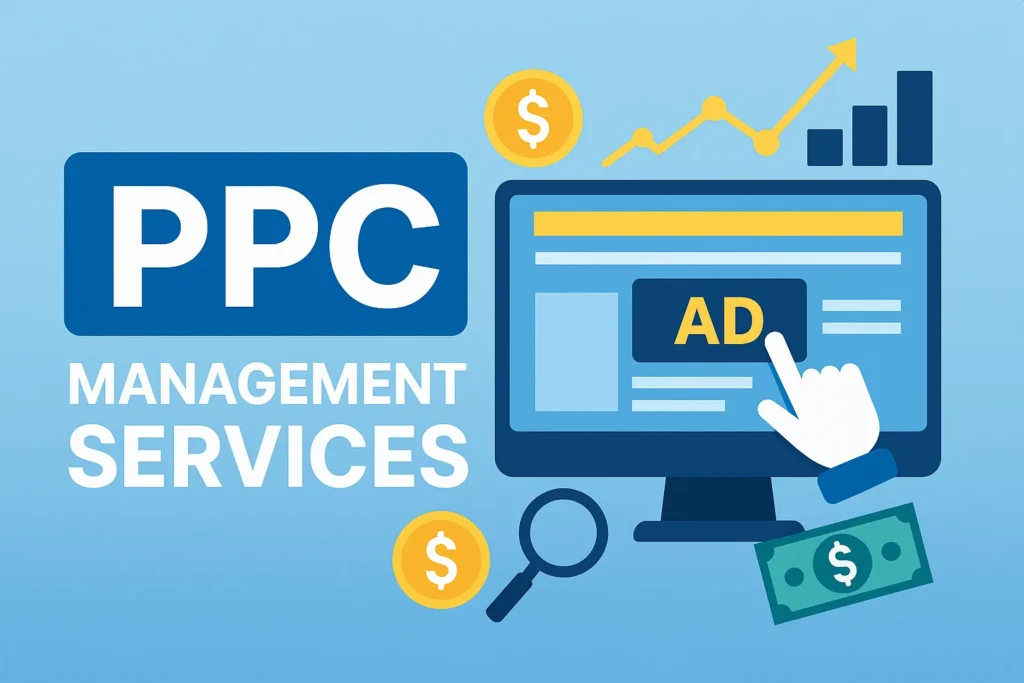

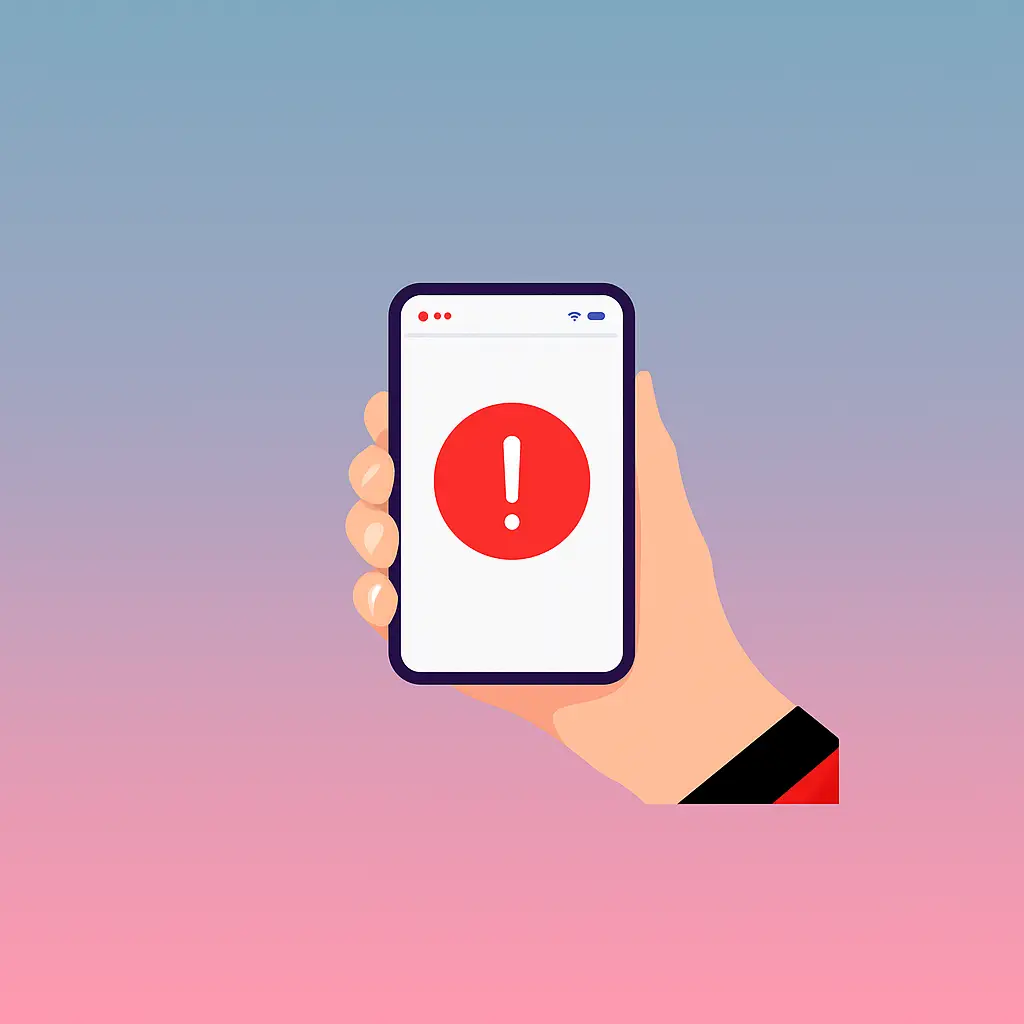



 por LuxStudio
por LuxStudio